連続したコピペをまとめて行う:3分LifeHacking
ほそぼそとしたコピー&ペーストを連続してしようとすると、画面を切り替えるだけでも手間が掛かる。コピーだけを連続して行い、あとでまとめて貼り付けることで作業効率がアップするソフトを紹介しよう。
ほそぼそとしたコピー&ペーストを、連続して行いたい場合がある。例えばWebページの記事の中から製品の型番や専門用語だけを拾って抜き出したり、会社案内ページから事業所名だけを抜き出すといったケースだ。コピー&ペーストの作業そのものは簡単でも、数が多くなってくると、画面を切り替えて貼り付けて、また戻って、という移動だけでもかなり面倒だ。
この場合、フリーソフトの「あっどくりっぷ」を使ってみるとよい。このソフトを使えば、文字列を連続してコピーし、後でまとめてペーストできる。つまり10個の文字列をコピー&ペーストするのに、従来であれば1回1回コピー&ペーストを繰り返していたのが、このソフトを使えばコピーを10回行った後に1回貼り付けるだけで済むというわけだ。
使い方は簡単で、あっどくりっぷのメイン画面を表示した状態でコピーをすると、ウィンドウ内に文字列を格納する。そのまま続けてコピーをすると、次にコピーした文字列が、前の文字列の後ろに連結する。全てのコピーが終わった後、1つに連なったそれらの文字列をペーストすればよいというわけだ。
文字列と文字列の間はスペースを空けたり、任意の文字で区切ったり、あるいは改行(\n)を入れることもできるので、用途に応じてきめ細かな使い方ができる。ほそぼそとしたコピー&ペーストをおっくうに感じていた人にとっては、情報を収集する効率を一変するソフトだといえそうだ。
 ペーストした時点でクリップボードはクリアになるので、残しておきたければ設定画面でチェックを外しておく。今回は区切り文字を「改行」で行ったが、スペースやカンマ、スラッシュを入れたり、タブを入れたり、あるいは任意の文字を入れることもできたりと、自由度は高い
ペーストした時点でクリップボードはクリアになるので、残しておきたければ設定画面でチェックを外しておく。今回は区切り文字を「改行」で行ったが、スペースやカンマ、スラッシュを入れたり、タブを入れたり、あるいは任意の文字を入れることもできたりと、自由度は高いなお、類似のソフトとして「ToMoClip」などもあるが、それらと比較した場合のあっどくりっぷの特徴は、連結してペーストできる上に区切り文字を自由に変更できる点。連続コピー&ペーストだけの単機能なので、迷わず使えるのもメリットだ。
| ソフト名 | 対応OS | 作者 | 利用料 |
|---|---|---|---|
| あっどくりっぷ | Windows Vista/XP/2000/98 | エムティ・ソフト | 無料 |
関連記事
- LifeHack(ライフハック)
 更新があったファイルだけを別フォルダにワンクリックでコピーする
更新があったファイルだけを別フォルダにワンクリックでコピーする
特定日付以降に更新されたファイルを、フォルダの中から効率よく抜き出してコピーできる、使い勝手に優れたツールを紹介しよう。 ファイルコピーを速く安全にできるフリーソフト「KillCopy」(無料)
ファイルコピーを速く安全にできるフリーソフト「KillCopy」(無料)
ファイル転送のスピードアップとセキュリティ対策を兼ね備えたフリーソフトを紹介します。 画像内の文字をコピー&ペーストする
画像内の文字をコピー&ペーストする
資料をもらったら画像だった──。そんなときもあきらめず。無償の「クセロReader ZERO」を使えば、画像をPDFに変換してOCRをかけ、テキストデータを抜き出すことができる。- Wgetでオンライン保管資料をローカルコピー
del.icio.usなどのオンラインサービスを使ってクリッピングした情報を、自分のHDDにコピーし、オフライン時でも利用できるようにする方法を解説。(Lifehacker) - 共有ドライブ内のファイルパスを一発で取得する
同僚にファイルを渡す場合などで、共有ドライブ内のファイルの置き場所を相手に伝えなくてはならない場合、このソフトを使うと便利だ。
Copyright © ITmedia, Inc. All Rights Reserved.
アイティメディアからのお知らせ
人気記事ランキング
- 守ったつもりが、守れていなかった アスクルのランサム被害報告書の衝撃
- セキュリティ担当に年収3000万 「事務員扱い」の日本とは違う、米国病院の人材獲得法
- IT人材の偏りが招く「国難」 IPA登氏、労働価値がスケールする領域への人材転換を提言
- Next.js狙う大規模攻撃「PCPcat」を確認 48時間で約6万台のサーバを侵害
- AIエージェントは本当に戦力になるのか “AI部下”育成術をSakana AI研究者に聞いた
- 複数のFortinet製品に深刻な脆弱性 ログイン認証をバイパスされるリスク
- ITエンジニア3200人が選ぶ、オフィス出社が「肯定」できる条件【調査】
- アサヒのランサムウェア被害はなぜ起きたのか? 凶悪グループ「Qilin」のリアル
- iPhoneなどApple製品にゼロデイ脆弱性 悪用も確認済みのため注意
- アスクル、ランサムウェア被害の全容公表 流出した顧客情報と侵入経路が判明
 「あっどくりっぷ」の起動画面
「あっどくりっぷ」の起動画面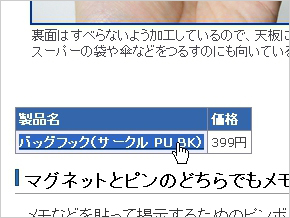
 必要な文字列をコピーして「あっどくりっぷ」に格納する。コピーは右クリックから選択でも、[Ctrl]+[C]でも構わない
必要な文字列をコピーして「あっどくりっぷ」に格納する。コピーは右クリックから選択でも、[Ctrl]+[C]でも構わない
 続けて必要な文字列をコピー。先ほどの文字列に続けて「あっどくりっぷ」に格納
続けて必要な文字列をコピー。先ほどの文字列に続けて「あっどくりっぷ」に格納
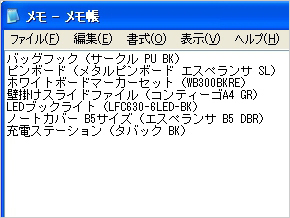 同じ手順で、必要な文字列を全てコピーする。テキストエディタ上でペーストすると、全ての文字列を連なった状態でペーストする
同じ手順で、必要な文字列を全てコピーする。テキストエディタ上でペーストすると、全ての文字列を連なった状態でペーストする